.
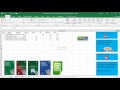 En el presente post muestro como sumar en un textbox datos de un listbox multiselect, dichos en otras palabra al ir seleccionando los datos del listbox multiselect irá sumando los datos de una columna determinada del listbox y mostrará el resultado en un textbox que se encuentra al final de formulario.
En el presente post muestro como sumar en un textbox datos de un listbox multiselect, dichos en otras palabra al ir seleccionando los datos del listbox multiselect irá sumando los datos de una columna determinada del listbox y mostrará el resultado en un textbox que se encuentra al final de formulario.
En una oportunidad anterior se mostró otros ejemplos relacionados con listbobox multiselect que quizas puedan interesarte ellos entre otros son: como mostrar un explorador de archivos de windows multiselect es decir que permita seleccionar varios archivos a la vez, como pasar datos de listbox multiselect con doble click a hoja de Excel, como pasar datos de listbox multiselect con botón a hoja de Excel, como pasar datos de listbox a hoja de Excel con Enter.
Antes de seguir recomiendo leer un excelente libro sobre Excel que te ayudará operar las planillas u hojas de cálculo, haz click acá, si quieres aprender sobre Excel, en inglés, entonces debes hacer click here. Si lo que necesitas es aprender o profundizar sobre la programación de macros con VBA este es unos de los mejores cursos on line que he visto en internet.
El código que permite sumar datos de listbox multiselect en este ejemplo es el siguiente:
Lo que hace el código es recorrer las filas del listbobox multiselect de la primera a la última detectando si está seleccionada la fila en ese caso suma el dato de esa fila y la columna 7 que es donde se encuentra el dato que se requiere sumar, estos datos los va acumulando en la variable tot y luego se carga en el textbox el valor de esa variable obteniendo como resultado la suma de todas la filas seleccionadas del listbox y columna requerida.
Este ejemplo también tiene incorporado otras funcionalidades que es buscar a medida que se escribe en los textbox, como así también pasar los datos seleccionados del listbox a la hoja de Excel, lo que ocurre cuando se presiona el botón del final.
En este ejemplo se aprende como recorrer filas de un listbox con este código
También como determinar si un item del listbox esta selecionado, en caso verdadero hacer una acción determinada
Como cargar un listbox con datos con la siguiente codificación
Asignar anchos a las columnas con el siguiente código
Me.ListBox1.ColumnWidths = «20 pt;70 pt;180 pt;80 pt;60 pt;60 pt;60 pt;60pt»
También existen muchas otras cosas que se pueden aprender en este ejemplo solo debes descargar el ejemplo y examinar el mismo, puedes recorrerlo paso a paso con F8 para saber que exactamente hace.
El vídeo que sigue muestra una explicación más detallada y gráfica de la macro presentada, recomiendo observar para una más fácil comprensión de la macro; suscribe a nuestra web desde la parte superior derecha de la página ingresando tu mail y a nuestro canal de You Tube para recibir en tu correo vídeos explicativos sobre macros interesantes, como por ejemplo formulario que crea un listado de todas las hojas para poder luego seleccionarlas, buscar en listbox mientras escribes en textbox, ordenar hojas libro excel por su nombre, conectar Excel con Access y muchos ejemplos más.
if (payload.eventType == ‘subscribe’) {
// Add code to handle subscribe event.
} else if (payload.eventType == ‘unsubscribe’) {
// Add code to handle unsubscribe event.
}
if (window.console) { // for debugging only
window.console.log(‘YT event: ‘, payload);
}
}
Código que se inserta en un módulo
Sub muestra()
UserForm1.Show
End Sub
Código que se inserta en un formulario
Private Sub CommandButton1_Click()
Unload Me
End Sub
Private Sub CommandButton2_Click()
Dim conta As Integer
On Error Resume Next
conta = 0
For X = 0 To Me.ListBox1.ListCount – 1
If Me.ListBox1.Selected(X) = True Then
conta = conta + 1
End If
Next X
If conta = 0 Then
MsgBox «Debe seleccionar un item para copiar en hoja de Excel», vbInformation, «AVISO»
Exit Sub
End If
conta = 0
Set a = Sheets(«Hoja1»)
filaedit = a.Range(«A» & Rows.Count).End(xlUp).Row + 1
For X = 0 To Me.ListBox1.ListCount – 1
If Me.ListBox1.Selected(X) = True Then
conta = conta + 1
End If
Next X
If conta <> 0 Then
For X = 0 To Me.ListBox1.ListCount – 1
If Me.ListBox1.Selected(X) = True Then
‘fila = Me.ListBox1.ListIndex.SelectedItem
a.Cells(filaedit, «A») = ListBox1.List(X, 0)
a.Cells(filaedit, «B») = ListBox1.List(X, 1)
a.Cells(filaedit, «C») = ListBox1.List(X, 2)
a.Cells(filaedit, «D») = ListBox1.List(X, 3)
a.Cells(filaedit, «E») = ListBox1.List(X, 4)
a.Cells(filaedit, «F») = ListBox1.List(X, 5)
a.Cells(filaedit, «G») = ListBox1.List(X, 6)
a.Cells(filaedit, «H») = ListBox1.List(X, 7)
Me.ListBox1.Selected(X) = False
filaedit = filaedit + 1
End If
Next X
End If
End Sub
Private Sub ListBox1_Change()
TextBox3 = Clear
For X = 0 To Me.ListBox1.ListCount – 1
If Me.ListBox1.Selected(X) = True Then
tot = tot + CDec(UserForm1.ListBox1.List(X, 7))
End If
Next X
TextBox3.Text = Format(tot, «Currency»)
TextBox3.TextAlign = fmTextAlignRight
End Sub
Private Sub TextBox1_Change()
On Error Resume Next
TextBox3 = Clear
Set b = Sheets(«Hoja2»)
uf = b.Range(«A» & Rows.Count).End(xlUp).Row
If Trim(TextBox1.Value) = «» Then
‘Me.ListBox1.List() = b.Range(«A2:H» & uf).Value
Me.ListBox1.RowSource = «Hoja2!A2:H» & uf
Exit Sub
End If
b.AutoFilterMode = False
Me.ListBox1 = Clear
Me.ListBox1.RowSource = Clear
For i = 2 To uf
strg = b.Cells(i, 3).Value
If UCase(strg) Like UCase(TextBox1.Value) & «*» Then
Me.ListBox1.AddItem b.Cells(i, 1)
Me.ListBox1.List(Me.ListBox1.ListCount – 1, 1) = b.Cells(i, 2)
Me.ListBox1.List(Me.ListBox1.ListCount – 1, 2) = b.Cells(i, 3)
Me.ListBox1.List(Me.ListBox1.ListCount – 1, 3) = b.Cells(i, 4)
Me.ListBox1.List(Me.ListBox1.ListCount – 1, 4) = b.Cells(i, 5)
Me.ListBox1.List(Me.ListBox1.ListCount – 1, 5) = b.Cells(i, 6)
Me.ListBox1.List(Me.ListBox1.ListCount – 1, 6) = b.Cells(i, 7)
Me.ListBox1.List(Me.ListBox1.ListCount – 1, 7) = b.Cells(i, 8)
End If
Next i
Me.ListBox1.ColumnWidths = «20 pt;70 pt;180 pt;80 pt;60 pt;60 pt;60 pt;60pt»
End Sub
Private Sub TextBox2_Change()
On Error Resume Next
TextBox3 = Clear
Set b = Sheets(«Hoja2»)
uf = b.Range(«A» & Rows.Count).End(xlUp).Row
If Trim(TextBox2.Value) = «» Then
‘Me.ListBox1.List() = b.Range(«A2:H» & uf).Value
Me.ListBox1.RowSource = «Hoja2!A2:H» & uf
Exit Sub
End If
b.AutoFilterMode = False
Me.ListBox1 = Clear
Me.ListBox1.RowSource = Clear
For i = 2 To uf
strg = b.Cells(i, 4).Value
If UCase(strg) Like UCase(TextBox2.Value) & «*» Then
Me.ListBox1.AddItem b.Cells(i, 1)
Me.ListBox1.List(Me.ListBox1.ListCount – 1, 1) = b.Cells(i, 2)
Me.ListBox1.List(Me.ListBox1.ListCount – 1, 2) = b.Cells(i, 3)
Me.ListBox1.List(Me.ListBox1.ListCount – 1, 3) = b.Cells(i, 4)
Me.ListBox1.List(Me.ListBox1.ListCount – 1, 4) = b.Cells(i, 5)
Me.ListBox1.List(Me.ListBox1.ListCount – 1, 5) = b.Cells(i, 6)
Me.ListBox1.List(Me.ListBox1.ListCount – 1, 6) = b.Cells(i, 7)
Me.ListBox1.List(Me.ListBox1.ListCount – 1, 7) = b.Cells(i, 8)
End If
Next i
Me.ListBox1.ColumnWidths = «20 pt;70 pt;180 pt;80 pt;60 pt;60 pt;60 pt;60pt»
End Sub
Private Sub UserForm_Initialize()
Dim fila As Long
Application.DisplayAlerts = False
Application.ScreenUpdating = False
Set b = Sheets(«Hoja2»)
uf = b.Range(«A» & Rows.Count).End(xlUp).Row
uc = b.Cells(1, Columns.Count).End(xlToLeft).Address
wc = Mid(uc, InStr(uc, «$») + 1, InStr(2, uc, «$») – 2)
With Me.ListBox1
.ColumnCount = 8
.ColumnWidths = «20 pt;70 pt;180 pt;80 pt;60 pt;60 pt;60 pt;60pt»
.RowSource = «Hoja2!A2:» & wc & uf
End With
Application.DisplayAlerts = True
Application.ScreenUpdating = True
End Sub
Private Sub UserForm_QueryClose(Cancel As Integer, CloseMode As Integer)
On Error GoTo Fin
If CloseMode <> 1 Then Cancel = True
Fin:
End Sub
Private Sub CommandButton1_Click()
Unload Me
End Sub
Private Sub CommandButton2_Click()
Dim conta As Integer
On Error Resume Next
conta = 0
For X = 0 To Me.ListBox1.ListCount – 1
If Me.ListBox1.Selected(X) = True Then
conta = conta + 1
End If
Next X
If conta = 0 Then
MsgBox «Debe seleccionar un item para copiar en hoja de Excel», vbInformation, «AVISO»
Exit Sub
End If
conta = 0
Set a = Sheets(«Hoja1»)
filaedit = a.Range(«A» & Rows.Count).End(xlUp).Row + 1
For X = 0 To Me.ListBox1.ListCount – 1
If Me.ListBox1.Selected(X) = True Then
conta = conta + 1
End If
Next X
If conta <> 0 Then
For X = 0 To Me.ListBox1.ListCount – 1
If Me.ListBox1.Selected(X) = True Then
‘fila = Me.ListBox1.ListIndex.SelectedItem
a.Cells(filaedit, «A») = ListBox1.List(X, 0)
a.Cells(filaedit, «B») = ListBox1.List(X, 1)
a.Cells(filaedit, «C») = ListBox1.List(X, 2)
a.Cells(filaedit, «D») = ListBox1.List(X, 3)
a.Cells(filaedit, «E») = ListBox1.List(X, 4)
a.Cells(filaedit, «F») = ListBox1.List(X, 5)
a.Cells(filaedit, «G») = ListBox1.List(X, 6)
a.Cells(filaedit, «H») = ListBox1.List(X, 7)
Me.ListBox1.Selected(X) = False
filaedit = filaedit + 1
End If
Next X
End If
End Sub
Private Sub ListBox1_Change()
TextBox3 = Clear
For X = 0 To Me.ListBox1.ListCount – 1
If Me.ListBox1.Selected(X) = True Then
tot = tot + CDec(UserForm1.ListBox1.List(X, 7))
End If
Next X
TextBox3.Text = Format(tot, «Currency»)
TextBox3.TextAlign = fmTextAlignRight
End Sub
Private Sub TextBox1_Change()
On Error Resume Next
TextBox3 = Clear
Set b = Sheets(«Hoja2»)
uf = b.Range(«A» & Rows.Count).End(xlUp).Row
If Trim(TextBox1.Value) = «» Then
‘Me.ListBox1.List() = b.Range(«A2:H» & uf).Value
Me.ListBox1.RowSource = «Hoja2!A2:H» & uf
Exit Sub
End If
b.AutoFilterMode = False
Me.ListBox1 = Clear
Me.ListBox1.RowSource = Clear
For i = 2 To uf
strg = b.Cells(i, 3).Value
If UCase(strg) Like UCase(TextBox1.Value) & «*» Then
Me.ListBox1.AddItem b.Cells(i, 1)
Me.ListBox1.List(Me.ListBox1.ListCount – 1, 1) = b.Cells(i, 2)
Me.ListBox1.List(Me.ListBox1.ListCount – 1, 2) = b.Cells(i, 3)
Me.ListBox1.List(Me.ListBox1.ListCount – 1, 3) = b.Cells(i, 4)
Me.ListBox1.List(Me.ListBox1.ListCount – 1, 4) = b.Cells(i, 5)
Me.ListBox1.List(Me.ListBox1.ListCount – 1, 5) = b.Cells(i, 6)
Me.ListBox1.List(Me.ListBox1.ListCount – 1, 6) = b.Cells(i, 7)
Me.ListBox1.List(Me.ListBox1.ListCount – 1, 7) = b.Cells(i, 8)
End If
Next i
Me.ListBox1.ColumnWidths = «20 pt;70 pt;180 pt;80 pt;60 pt;60 pt;60 pt;60pt»
End Sub
Private Sub TextBox2_Change()
On Error Resume Next
TextBox3 = Clear
Set b = Sheets(«Hoja2»)
uf = b.Range(«A» & Rows.Count).End(xlUp).Row
If Trim(TextBox2.Value) = «» Then
‘Me.ListBox1.List() = b.Range(«A2:H» & uf).Value
Me.ListBox1.RowSource = «Hoja2!A2:H» & uf
Exit Sub
End If
b.AutoFilterMode = False
Me.ListBox1 = Clear
Me.ListBox1.RowSource = Clear
For i = 2 To uf
strg = b.Cells(i, 4).Value
If UCase(strg) Like UCase(TextBox2.Value) & «*» Then
Me.ListBox1.AddItem b.Cells(i, 1)
Me.ListBox1.List(Me.ListBox1.ListCount – 1, 1) = b.Cells(i, 2)
Me.ListBox1.List(Me.ListBox1.ListCount – 1, 2) = b.Cells(i, 3)
Me.ListBox1.List(Me.ListBox1.ListCount – 1, 3) = b.Cells(i, 4)
Me.ListBox1.List(Me.ListBox1.ListCount – 1, 4) = b.Cells(i, 5)
Me.ListBox1.List(Me.ListBox1.ListCount – 1, 5) = b.Cells(i, 6)
Me.ListBox1.List(Me.ListBox1.ListCount – 1, 6) = b.Cells(i, 7)
Me.ListBox1.List(Me.ListBox1.ListCount – 1, 7) = b.Cells(i, 8)
End If
Next i
Me.ListBox1.ColumnWidths = «20 pt;70 pt;180 pt;80 pt;60 pt;60 pt;60 pt;60pt»
End Sub
Private Sub UserForm_Initialize()
Dim fila As Long
Application.DisplayAlerts = False
Application.ScreenUpdating = False
Set b = Sheets(«Hoja2»)
uf = b.Range(«A» & Rows.Count).End(xlUp).Row
uc = b.Cells(1, Columns.Count).End(xlToLeft).Address
wc = Mid(uc, InStr(uc, «$») + 1, InStr(2, uc, «$») – 2)
With Me.ListBox1
.ColumnCount = 8
.ColumnWidths = «20 pt;70 pt;180 pt;80 pt;60 pt;60 pt;60 pt;60pt»
.RowSource = «Hoja2!A2:» & wc & uf
End With
Application.DisplayAlerts = True
Application.ScreenUpdating = True
End Sub
Private Sub UserForm_QueryClose(Cancel As Integer, CloseMode As Integer)
On Error GoTo Fin
If CloseMode <> 1 Then Cancel = True
Fin:
End Sub
.
If this post was helpful INVITE ME A COFFEE and so help keep up the page, CLICK to download free example.
Si te gustó por favor compártelo con tus amigos
If you liked please share it with your friends




